W większości przypadków Instagram działa dobrze i nie ma problemu z przesyłaniem zdjęć. Jednak, Wideo na Instagramie nie zostanie przesłane w niektórych sytuacjach sieć społecznościowa działa nieco podstępnie.
W dzisiejszych czasach coraz więcej Instagrammerów lubi dzielić się historiami z klipami wideo na swoim smartfonie, ale niektórzy użytkownicy otrzymali komunikat o błędzie informujący, że wystąpił problem z importem Twojego filmu, spróbuj ponownie. W przypadku niepowodzenia przesyłania wideo zapoznaj się z naszym przewodnikiem, aby poznać wiele rozwiązań szybkiego rozwiązania tego problemu.
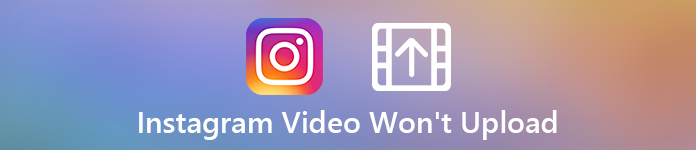
- Część 1: Dlaczego nie możesz wgrać wideo na Instagram
- Część 2: Rozwiązania 7 naprawiające wideo na Instagramie nie będą przesyłane
- Część 3: Często zadawane pytania dotyczące filmu na Instagramie nie można przesłać
Część 1: Dlaczego nie możesz wgrać wideo na Instagram
Gdy napotkasz problem polegający na tym, że przesyłanie wideo nie powiodło się, ale na Instagramie można publikować tylko obrazy, należy rozważyć, czy:
1. Twoja sieć jest słaba i niezbyt dobra.
2. Coś jest nie tak z Twoim kontem na Instagramie.
3. Treści, które zamierzasz przesłać, nie mogą spełniać warunków na Instagramie.
4. Format wideo nie jest obsługiwany przez Instagram.
Jeśli w Twoim filmie lub urządzeniu występuje jeden z powyższych problemów, nie możesz przesyłać filmów na Instagram.
Część 2: Rozwiązania 7 naprawiające wideo na Instagramie nie będą przesyłane
Dobra wiadomość jest taka, że możesz rozwiązać problem uniemożliwiający publikowanie filmów na Instagramie, jeśli zastosujesz się do poniższych rozwiązań
Rozwiązanie 1: Konwertuj format wideo
Zalecane formaty kontenerów na Instagramie to MP4 i MOV. Pomiędzy tymi dwoma formatami najlepszym formatem wideo na Instagramie jest MP4, ponieważ możesz bezpośrednio przesyłać filmy MP4 na Instagram. Aby przesyłać filmy MOV na Instagram, należy jednak spełnić pewne wymagania. W tej sytuacji możesz się zwrócić Apeaksoft Video Converter Ultimate o pomoc.

4,000,000 + Pliki do pobrania
Krok 1 Zainstaluj najlepszy konwerter wideo Instagram na swoim komputerze, a następnie uruchom go. Kliknij Dodaj pliki na górze okna i zaimportuj filmy, które chcesz przesłać na Instagram. Następnie możesz kliknąć przycisk Format wyjściowy menu, aby rozwinąć wszystkie opcje i dokonać wyboru MP4 HD 1080p jako format wyjściowy.
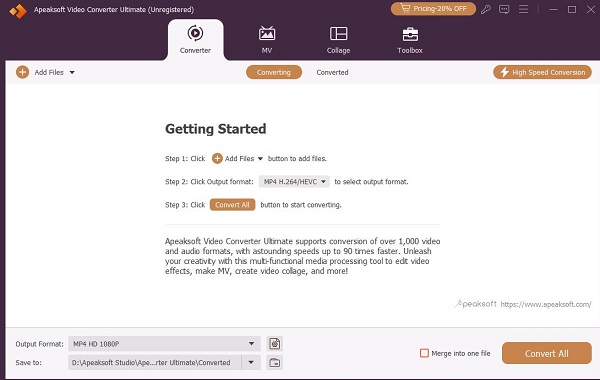
Krok 2 Aby kontynuować, postępuj zgodnie z instrukcjami wyświetlanymi w nowym wyskakującym oknie. W nowym oknie możesz przyciąć wideo, ulepszyć wideo i edytuj wideo na Instagram z licznymi funkcjami.
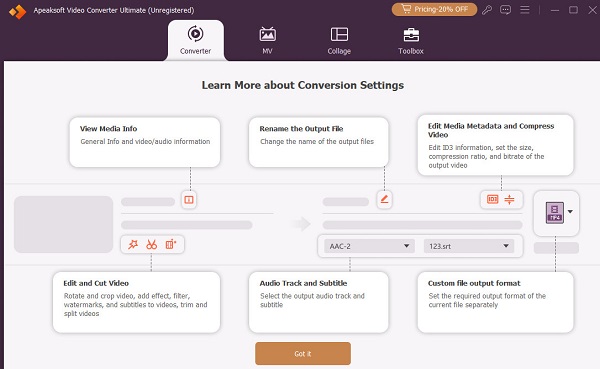
Krok 3 Po przygotowaniu filmu możesz kliknąć Zapisz do menu, aby wybrać miejsce docelowe wyjściowego wideo. Następnie możesz kliknąć Skonwertuj wszystko aby przekonwertować wideo do formatu MP4.
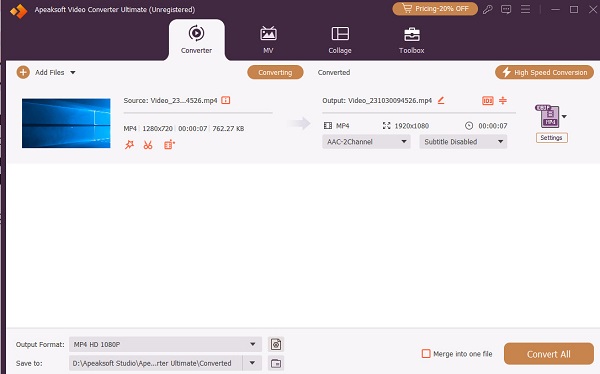
Rozwiązanie 2: sprawdź swoje konto
Istnieje kilka działań, które mogą powodować blokowanie konta przed przesyłaniem filmów na Instagram, takich jak:
1. Publikuj treści chronione prawem autorskim i otrzymuj skargi.
2. Masowe śledzenie lub nieprzestrzeganie.
3. Często publikuj treści przez długi czas.
4. Udostępniaj treści, które naruszają zasady Instagrama.
5. Istnieje wiele skarg na twoje konto. (Dowiedz się tutaj, aby odzyskaj swoje konto na Instagramie.)
Jeśli Twoje konto nie może przesyłać filmów do Instagram Stories, możesz złożyć odwołanie do Instagrama, aby znaleźć prawdziwy powód i rozwiązanie.
Rozwiązanie 3: Przełącz na dobrą sieć
To, że historie na Instagramie nie działają, może być spowodowane słabym połączeniem internetowym. Zalecamy przesyłanie wideo na Instagram za pośrednictwem sieci Wi-Fi, ale nie danych komórkowych, ponieważ ta pierwsza jest bardziej stabilna.
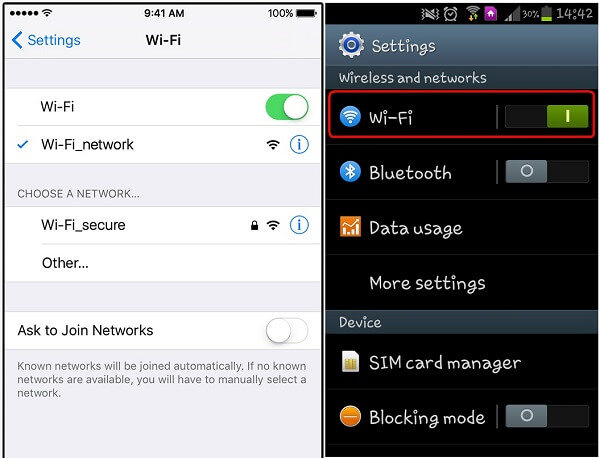
Krok 1 Otwórz aplikację Ustawienia na telefonie iPhone lub telefonie z Androidem i znajdź Wi-Fi opcja.
Krok 2 Włącz i połącz się z siecią Wi-Fi przy użyciu poświadczeń. Jeśli urządzenie łączy się z Wi-Fi, wyłącz je i włącz ponownie. Następnie możesz spróbować ponownie, gdy będzie lepsze połączenie.
Więcej rozwiązań na temat Wi-Fi nie działa, po prostu sprawdź tutaj.
Rozwiązanie 4: Uruchom ponownie urządzenie
Czasami urządzenie może utknąć w określonym trybie, na przykład w trybie słuchawkowym. Wtedy Instagram nie prześle wideo. W takiej sytuacji po prostu zrestartuj urządzenie.

W Androidzie: naciśnij Power przycisk, aby uruchomić ekran zamykania, i wybierz restart.
Na iPhonie: naciśnij i natychmiast zwolnij przycisk zwiększania głośności > przycisk zwiększania głośności. Następnie naciskaj przycisk zasilania, aż pojawi się ekran wyłączania, przesuń przełącznik w prawą stronę. Poczekaj, aż ekran zmieni kolor na czarny i naciśnij przycisk zasilania, aby ponownie włączyć iPhone'a. Możesz sprawdzić więcej modeli iPhone'a restartowanie iPhone'a tutaj.
Rozwiązanie 5: Wyczyść pamięć podręczną danych na Instagramie
Zbyt dużo danych z pamięci podręcznej na Twoim Instagramie może generować szereg problemów, w tym Instagram przestaje przesyłać wideo. Dlatego lepiej regularnie czyść dane z pamięci podręcznej.
W Androidzie: przejdź do Ustawienia > Apps or Menedżer aplikacji > Instagram > Magazynowanie i dotknij Wyczyść pamięć przycisk.
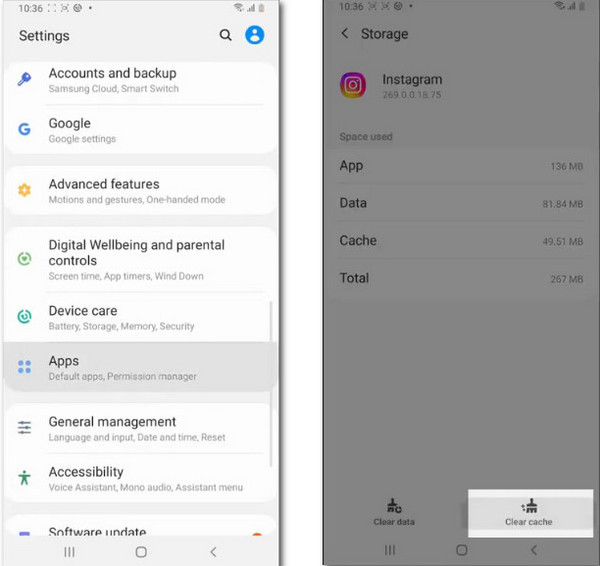
ONa iPhonie: Udaj się do Ustawienia > Ogólne > iPhone Storage > Instagram. Kliknij i wybierz Odłóż aplikację aby wyczyścić pamięć podręczną Instagrama na swoim iPhonie.
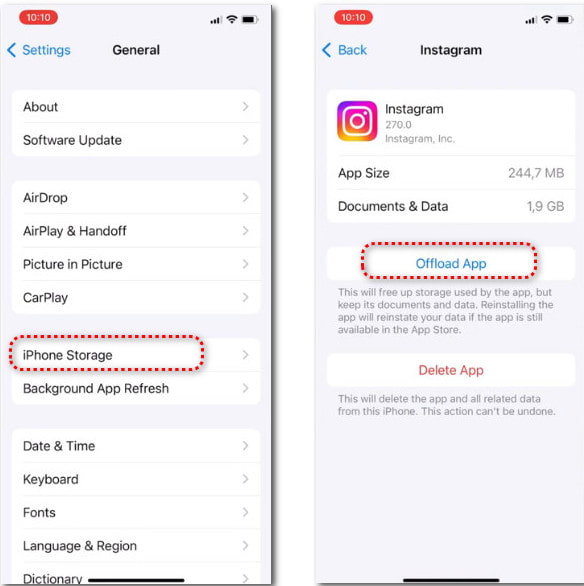
Rozwiązanie 6: Zaktualizuj aplikację Instagram
Funkcja przesyłania wideo jest dostępna tylko w najnowszej wersji Instagrama. Jeśli nadal korzystasz ze starej aplikacji, a filmy na Instagramie nie są publikowane, być może nadszedł czas na aktualizację Instagrama.
Na Androidzie: Otwórz Sklep Play, przejdź do Moje aplikacje & gry ekran i idź do Nowości patka. Zakończ aplikację Instagram i dotknij Aktualizacja przycisk.
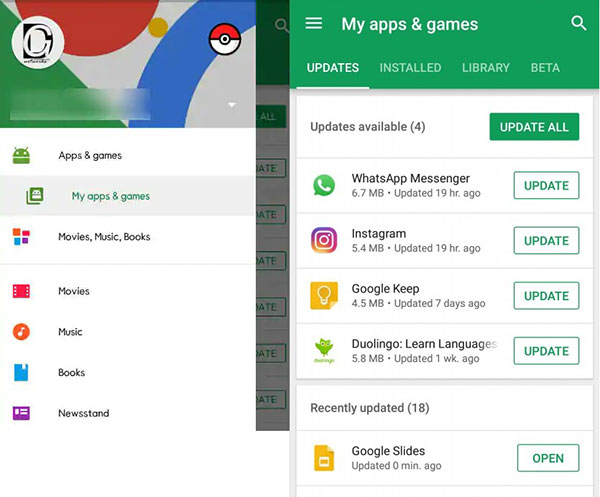
Na iPhonie: Uruchom swój App Store, dotknij swojego konta w prawym górnym rogu. Przewiń w dół do Aktualizacja Wszystko opcję, znajdź aplikację Instagram i dotknij Aktualizacja przycisk.

Rozwiązanie 7: Ponownie zainstaluj aplikację Instagram
Jeśli coś jest nie tak z Twoją aplikacją Instagram, nie pozwoli Ci ona publikować filmów. Rozpoznanie problemu może być trudne, ale można go naprawić, ponownie instalując aplikację.
W Androidzie: otwórz aplikację Ustawienia, przejdź do Apps, stuknij w Instagram aplikację i naciśnij Odinstaluj przycisk. Następnie przejdź do Sklepu Play i zainstaluj ponownie Instagram.
Na iPhonie: dotknij głęboko aplikacji Instagram na ekranie głównym, aż pojawi się menu. Uzyskiwać Usuń aplikację w aplikacji i wybierz Usuń potwierdzać.
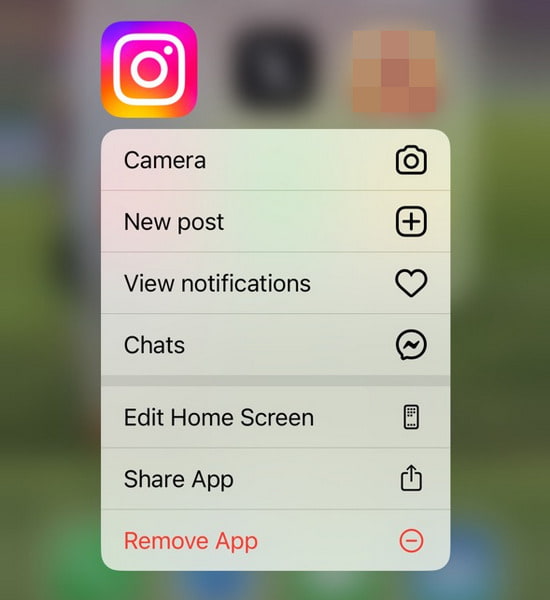
Następnie otwórz aplikację Instagram, zaloguj się na konto i spróbuj ponownie przesłać film.
Część 3: Często zadawane pytania dotyczące filmu na Instagramie nie można przesłać
Dlaczego mój Instagram blokuje przesyłanie?
Najbardziej prawdopodobną przyczyną jest zbyt dużo danych w pamięci podręcznej na Twoim urządzeniu. Możesz spróbować wyczyścić pamięć podręczną Instagrama i innych aplikacji, aby rozwiązać ten problem. W przeciwnym razie możesz sprawdzić połączenie sieciowe, aby rozwiązać problem.
Czy mogę przesyłać filmy MKV na mój Instagram?
Nie, nie możesz przesyłać filmów MKV na Instagram, ponieważ Instagram nie obsługuje tego formatu kontenera. Jeśli chcesz przesłać filmy, pamiętaj o przekonwertowaniu formatu wideo na MP4.
Czy mogę przesyłać filmy na Instagram, gdy moje konto zostało zablokowane?
Jeśli Twoje konto lub konkretny film zostały zablokowane, nie możesz przesłać filmu na swój Instagram. Możesz dotknąć przycisku Dowiedz się więcej, aby złożyć odwołanie i spróbować odzyskać konto.
Podsumowanie
W tym artykule omówiono jak naprawić brak przesyłania wideo na Instagramie na telefonach iPhone lub Android. W większości przypadków Instagram działa dobrze zarówno na iOS, jak i na Androidzie. Z naszych badań wynika, że przyczyną problemów z przesyłaniem filmów są formaty wideo. Dlatego udostępniliśmy najlepszy konwerter wideo na Instagramie, Apeaksoft Video Converter Ultimate. Jest nie tylko łatwy w użyciu, ale także umożliwia konwersję i edycję filmów na Instagram. Więcej kłopotów? Zapisz to proszę pod tym postem.




